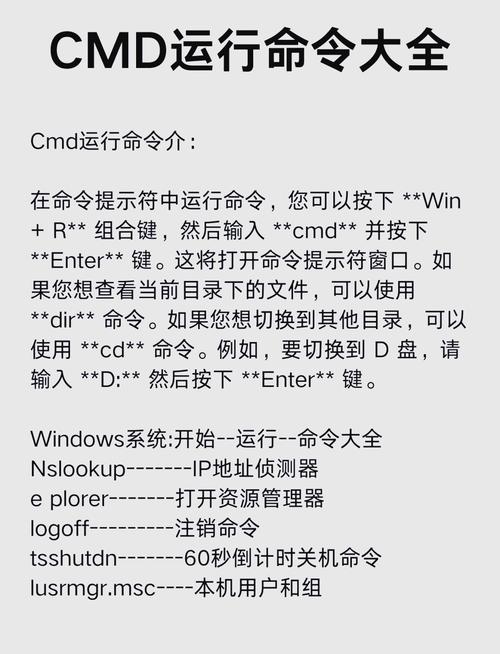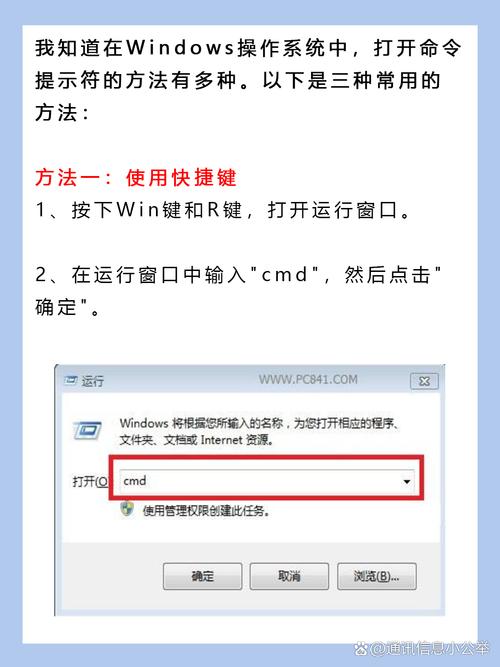如何轻松打开Windows运行命令栏
轻松打开Windows运行命令栏的方法如下:,,1. 在键盘上按下Win+R键,即可快速打开运行对话框。,2. 另一种方法是点击“开始”菜单,在搜索框中输入“运行”,然后从搜索结果中点击“运行”即可打开。,,以上两种方法都可以轻松打开Windows运行命令栏,方便用户快速执行命令或打开特定程序。
在Windows操作系统中,运行命令栏是一个非常实用的工具,它可以帮助用户快速打开程序、文件或执行特定的命令,对于一些新手用户来说,可能不知道如何打开这个功能强大的工具,本文将详细介绍如何轻松打开Windows运行命令栏。
了解Windows运行命令栏
我们需要了解什么是Windows运行命令栏,运行命令栏是一个可以快速执行命令的窗口,通过输入特定的命令,用户可以快速打开程序、文件或执行系统任务,这个功能在Windows系统中非常实用,尤其是对于那些经常使用命令行操作的用户来说。
打开Windows运行命令栏的方法
1、使用Win键+R快捷键
最常用的打开Windows运行命令栏的方法是使用Win键+R快捷键,具体步骤如下:
(1)按下Win键(通常位于键盘左下角),同时按下R键。
(2)屏幕上将弹出一个运行命令栏窗口。
(3)在窗口中输入要执行的命令或程序名称,然后按下回车键。
2、通过开始菜单打开
除了使用Win键+R快捷键外,用户还可以通过开始菜单打开Windows运行命令栏,具体步骤如下:
(1)点击屏幕左下角的开始菜单按钮(通常是一个Windows图标)。
(2)在开始菜单中,找到并点击“运行”选项。
(3)此时将打开一个运行命令栏窗口,用户可以在其中输入要执行的命令或程序名称。
3、通过任务栏搜索功能打开
Windows任务栏还具有搜索功能,用户可以通过它来快速找到并打开Windows运行命令栏,具体步骤如下:
(1)将鼠标移动到屏幕最下方的任务栏上,并点击搜索按钮(通常是一个放大镜图标)。
(2)在搜索框中输入“运行”关键词,然后从搜索结果中找到并点击“运行”选项。
(3)此时将打开一个运行命令栏窗口,用户可以在其中输入要执行的命令或程序名称。
使用Windows运行命令栏的注意事项
1、输入正确的命令或程序名称:在Windows运行命令栏中输入的命令或程序名称必须正确无误,否则系统将无法识别并执行该命令或程序,在输入时请仔细核对名称是否正确。
2、注意安全问题:虽然Windows运行命令栏非常实用,但用户在使用时也需要注意安全问题,不要随意执行未知或可疑的命令或程序,以免给系统带来安全风险。
3、熟练掌握常用命令:为了更高效地使用Windows运行命令栏,建议用户熟练掌握一些常用的命令和程序名称,以便在需要时快速找到并执行它们。
通过本文的介绍,我们了解了如何轻松打开Windows运行命令栏的方法以及使用时的注意事项,无论是使用Win键+R快捷键、开始菜单还是任务栏搜索功能,都可以快速打开Windows运行命令栏并执行所需的命令或程序,我们也需要注意安全问题并熟练掌握常用命令和程序名称以提高使用效率,希望本文能够帮助大家更好地使用Windows运行命令栏这个实用的工具。